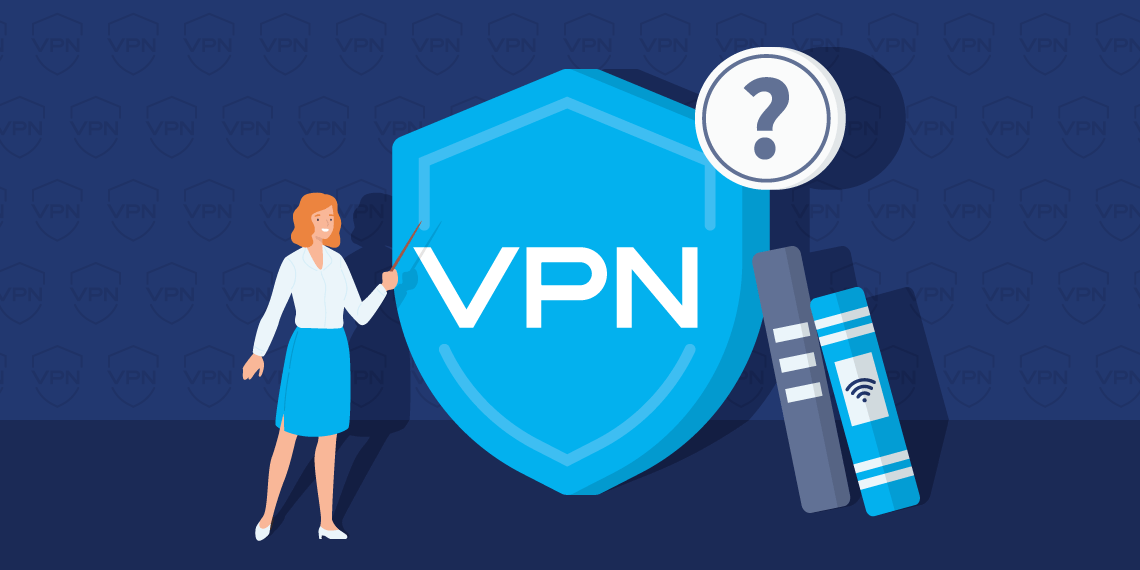في السنوات الأخيرة أصبح Firestick و Fire TV من أكثر أجهزة البث استخدامًا حول العالم لكن مع تزايد انتشار هذه الأجهزة تزداد أيضًا المخاوف بشأن الخصوصية والأمان عبر الإنترنت لذلك تثبيت VPN (شبكة افتراضية خاصة) على Firestick و Fire TV يعد خطوة ضرورية للعديد من المستخدمين الذين يرغبون في حماية بياناتهم والحفاظ على خصوصيتهم أثناء استخدام الإنترنت.
في هذا المقال سنناقش بالتفصيل كيفية تثبيت VPN على Firestick و Fire TV خطوة بخطوة سنتناول فوائد استخدام VPN وكيفية إعدادها بالإضافة إلى بعض النصائح لاختيار أفضل VPN لجهازك.
كيفية كسر حماية FireStick: دليل شامل لعام 2024
ما هو VPN ولماذا يجب عليك استخدامه على Firestick/Fire TV؟
VPN أو الشبكة الافتراضية الخاصة هو أداة تساعد في إخفاء عنوان IP الخاص بك وإعادة توجيه حركة الإنترنت عبر خادم آمن بمجرد اتصالك بخادم VPN سيتم تشفير بياناتك مما يجعل من الصعب على الجهات الخارجية مثل مزودي خدمة الإنترنت أو القراصنة مراقبة نشاطاتك عبر الإنترنت.
فوائد استخدام VPN على Firestick/Fire TV
- تجاوز القيود الجغرافية: تتيح لك VPN تجاوز القيود الجغرافية التي تفرضها بعض خدمات البث مثل Netflix أو Hulu باستخدام VPN يمكنك الوصول إلى محتوى غير متاح في منطقتك.
- حماية الخصوصية: يساعدك VPN في إخفاء عنوان IP الخاص بك مما يجعل من الصعب تعقبك أو مراقبة نشاطاتك عبر الإنترنت.
- التشفير: VPN يقوم بتشفير حركة الإنترنت الخاصة بك مما يعني أن بياناتك ستكون أكثر أمانًا أثناء استخدامك لشبكة الإنترنت عبر Firestick أو Fire TV.
- تجنب التباطؤ في الاتصال: بعض مزودي خدمات الإنترنت يقومون بتقليل سرعة الاتصال عند بث الفيديوهات باستخدام VPN يمكنك تجنب هذا التباطؤ والحفاظ على سرعة الإنترنت العالية.
كيفية تثبيت VPN على Firestick/Fire TV
هناك طرق مختلفة لتثبيت VPN على Firestick أو Fire TV. سنشرح في هذا القسم كيفية تثبيت VPN باستخدام عدة طرق تشمل تثبيت التطبيق مباشرة من متجر Amazon أو تحميل تطبيق VPN بشكل يدوي.
الطريقة 1: تثبيت VPN مباشرة من متجر Amazon
تعد هذه الطريقة الأسهل والأكثر شيوعًا لتثبيت VPN على Firestick و Fire TV العديد من خدمات VPN الشهيرة متاحة للتنزيل مباشرة من متجر Amazon.
الخطوة 1: البحث عن تطبيق VPN في متجر Amazon
- قم بتشغيل جهاز Firestick أو Fire TV الخاص بك وانتقل إلى الشاشة الرئيسية.
- في الزاوية العلوية من الشاشة اضغط على رمز البحث.
- اكتب اسم خدمة VPN التي ترغب في استخدامها من بين خدمات VPN الشهيرة التي يمكن العثور عليها في متجر Amazon:
- ExpressVPN
- NordVPN
- CyberGhost
- IPVanish
الخطوة 2: تنزيل وتثبيت VPN
- بعد البحث عن تطبيق VPN في متجر Amazon اختر التطبيق الذي ترغب في تثبيته.
- اضغط على زر Download لبدء تنزيل التطبيق.
- بعد انتهاء التنزيل اضغط على Open لتشغيل التطبيق.
3: تسجيل الدخول إلى حساب VPN الخاص بك
- بعد فتح التطبيق، ستظهر شاشة تسجيل الدخول إذا كان لديك حساب بالفعل قم بإدخال بيانات تسجيل الدخول (البريد الإلكتروني وكلمة المرور).
- إذا لم يكن لديك حساب بعد يمكنك زيارة موقع خدمة VPN المفضلة لديك وإنشاء حساب جديد.
4: الاتصال بخادم VPN
- بمجرد تسجيل الدخول ستتمكن من رؤية قائمة بالخوادم المتاحة اختر الخادم الذي يناسبك بناءً على موقعك الجغرافي أو البلد الذي ترغب في الوصول إلى محتوياته.
- اضغط على زر Connect للاتصال بالخادم ستظهر أيقونة صغيرة على الشاشة تشير إلى أن VPN متصل.
2: تحميل VPN بشكل يدوي باستخدام Downloader
إذا كانت خدمة VPN التي تريد استخدامها غير متاحة في متجر Amazon يمكنك تحميلها يدويًا باستخدام تطبيق Downloader هذه الطريقة مفيدة عندما تكون خدمة VPN غير مدرجة في المتجر.
الخطوة 1: تثبيت تطبيق Downloader
- من الشاشة الرئيسية لـ Firestick اذهب إلى البحث واكتب Downloader.
- قم بتثبيت تطبيق Downloader على جهاز Firestick أو Fire TV الخاص بك.
الخطوة 2: تفعيل تثبيت التطبيقات من مصادر غير معروفة
- اذهب إلى قائمة الإعدادات على جهاز Firestick أو Fire TV.
- اختر My Fire TV أو Device (حسب إصدار الجهاز).
- انتقل إلى Developer Options.
- قم بتشغيل خيار Apps from Unknown Sources للسماح بتثبيت التطبيقات من خارج متجر Amazon.
3: تنزيل ملف APK الخاص بـ VPN
- افتح تطبيق Downloader.
- في حقل URL اكتب عنوان رابط تنزيل ملف APK الخاص بخدمة VPN التي ترغب في تثبيتها يمكنك العثور على الرابط على الموقع الرسمي لخدمة VPN.
- اضغط على Go لبدء تنزيل ملف APK.
- بعد انتهاء التنزيل اضغط على Install لتثبيت التطبيق.
4: تشغيل VPN وتسجيل الدخول
- بعد تثبيت تطبيق VPN افتحه وقم بتسجيل الدخول باستخدام بيانات حسابك.
- اختر الخادم الذي ترغب في الاتصال به واضغط على Connect.
3: إعداد VPN على الراوتر (Router)
إذا كنت ترغب في حماية جميع الأجهزة المتصلة بشبكتك يمكنك إعداد VPN مباشرة على الراوتر (الموجه) هذه الطريقة توفر حماية شاملة لجميع الأجهزة بما في ذلك Firestick و Fire TV.
الخطوة 1: التحقق من دعم الراوتر لخدمة VPN
- ليس كل أجهزة الراوتر تدعم خدمات VPN تأكد من أن الراوتر الخاص بك يدعم الاتصال بخدمات VPN.
- يمكنك زيارة موقع الشركة المصنعة للراوتر أو مراجعة الوثائق المرفقة معه لمعرفة ما إذا كان يدعم إعداد VPN.
2: إعداد VPN على الراوتر
- قم بالدخول إلى إعدادات الراوتر من خلال كتابة عنوان IP الخاص به في متصفح الويب.
- ابحث عن إعدادات VPN في قائمة الراوتر.
- قم بإدخال بيانات الاتصال بخدمة VPN والتي يمكنك الحصول عليها من مزود خدمة VPN.
- احفظ الإعدادات وأعد تشغيل الراوتر.
3: توصيل Firestick بشبكة الراوتر
- بمجرد إعداد VPN على الراوتر قم بتوصيل Firestick أو Fire TV بشبكة الواي فاي الخاصة بك كالمعتاد.
- الآن سيتم حماية جميع حركة الإنترنت عبر Firestick باستخدام VPN.
كيفية اختيار أفضل VPN لجهاز Firestick و Fire TV
عند اختيار خدمة VPN لجهاز Firestick أو Fire TV هناك بعض العوامل التي يجب أن تأخذها في الاعتبار لضمان الحصول على أفضل تجربة.
1. السرعة
يعد الأداء والسرعة من أهم العوامل التي يجب مراعاتها ستحتاج إلى VPN يوفر سرعات عالية للبث دون تأخير أو انقطاع بعض خدمات VPN التي تقدم سرعات ممتازة تشمل ExpressVPN و NordVPN.
2. الدعم لخدمات البث
إذا كنت تخطط لاستخدام VPN للوصول إلى محتوى محظور جغرافيًا مثل Netflix أو Hulu تأكد من أن خدمة VPN التي تختارها تدعم تجاوز القيود الجغرافية لهذه المنصات.
3. سهولة الاستخدام
اختر خدمة VPN تقدم تطبيقًا سهل الاستخدام ومتوافق مع Firestick و Fire TV يجب أن تكون واجهة المستخدم سهلة الفهم وتتيح لك الاتصال بسرعة بالخوادم.
4. الأمان والتشفير
يجب أن تقدم خدمة VPN مستوى عالٍ من الأمان والتشفير لحماية بياناتك تأكد من أن الخدمة تقدم تشفير AES-256 بالإضافة إلى بروتوكولات أمان قوية مثل OpenVPN أو IKEv2.
5. السعر
العديد من خدمات VPN تقدم خطط اشتراك مدفوعة تأكد من مقارنة الأسعار واختيار الخدمة التي توفر توازنًا جيدًا بين الميزات والسعر بعض خدمات VPN تقدم تجارب مجانية أو ضمان استعادة الأموال لذا يمكنك تجربتها قبل الالتزام.
الخاتمة
تثبيت VPN على Firestick أو Fire TV هو خطوة ذكية لحماية خصوصيتك وضمان أمان بياناتك أثناء استخدام الإنترنت باستخدام الطرق التي شرحناها في هذا المقال يمكنك بسهولة إعداد VPN على جهازك والبدء في الاستمتاع بمشاهدة الأفلام والبرامج التلفزيونية بأمان وحرية.
اختيار خدمة VPN المناسبة لجهاز Firestick يعتمد على احتياجاتك الشخصية سواء كنت ترغب في تجاوز القيود الجغرافية أو حماية بياناتك من التطفل تأكد من اختيار خدمة VPN تقدم السرعة والأمان وسهولة الاستخدام لتحسين تجربتك على Firestick و Fire TV.